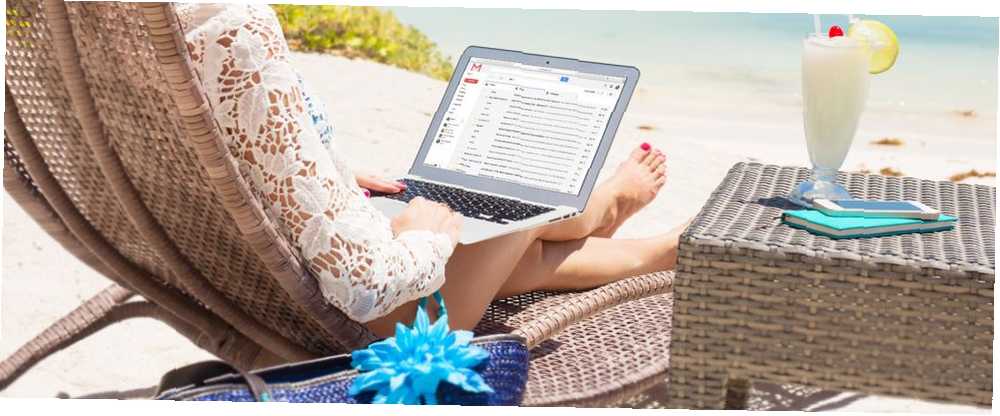
William Charles
0
4446
1263
Każdy, kto zajmuje się wiadomościami e-mail, wie, że przetwarzanie wiadomości e-mail wymaga aktywnego połączenia z Internetem. Dziwne połączenie z Internetem 10 wskazówek, jak mądrze pracować po powolnym połączeniu z Internetem 10 wskazówek, aby działać mądrze, gdy trafia się z powolnym dostępem do Internetu Myślisz, że to coś, co przytrafia się innym ludziom, ale czasem katastrofa się zdarza nas. Tak, pewnego dnia wszyscy będziemy mieli do czynienia z wolnym połączeniem internetowym. może pozostawić Ci ograniczony lub nawet brak dostępu do twoich e-maili. Co jeśli możesz skonfigurować Gmaila offline i uzyskiwać dostęp do wszystkich swoich e-maili bez internetu?
Byłoby to prawdziwym dobrodziejstwem, szczególnie podczas podróży lub lotu. Na szczęście, jeśli używasz Gmaila, masz szczęście. Dzisiaj zobaczmy, jak skonfigurować Gmaila i korzystać z niego offline.
Przeczytaj to zanim zaczniesz
Jak można się domyślić, Gmail offline może być używany tylko z Google Chrome. Nigdy nie należy konfigurować go na komputerach publicznych lub współdzielonych, ponieważ wiadomości e-mail są przechowywane w pamięci przeglądarki. Z jakiegoś powodu, jeśli musisz, pamiętaj, aby usunąć aplikację, gdy skończysz, jak opisano w dalszej części.
Oczywiście potrzebujesz działającego połączenia internetowego, aby go skonfigurować, zanim zaczniesz używać go offline. Po skonfigurowaniu możesz przeglądać wiadomości e-mail, wyszukiwać, archiwizować lub usuwać je. Możesz nawet tworzyć e-maile i ustawiać je w kolejce, a zostaną one wysłane, gdy tylko będzie dostępne połączenie internetowe.
Teraz, gdy znasz podstawy, oto jak możesz zacząć.
Jak zacząć korzystać z Gmaila offline
Pobierz aplikację Gmail offline [już niedostępny]
Otwórz aplikację Gmail offline w Chrome Web Store. Kliknij Dodaj do Chrome> Dodaj aplikację. Następnie wpisz chrome: // apps na pasku adresu i naciśnij Enter. Znajdź i otwórz Gmail offline.
Włącz Gmail offline
Przy pierwszym otwarciu aplikacji zostaniesz poproszony o zezwolenie na pocztę offline, jak pokazano poniżej.
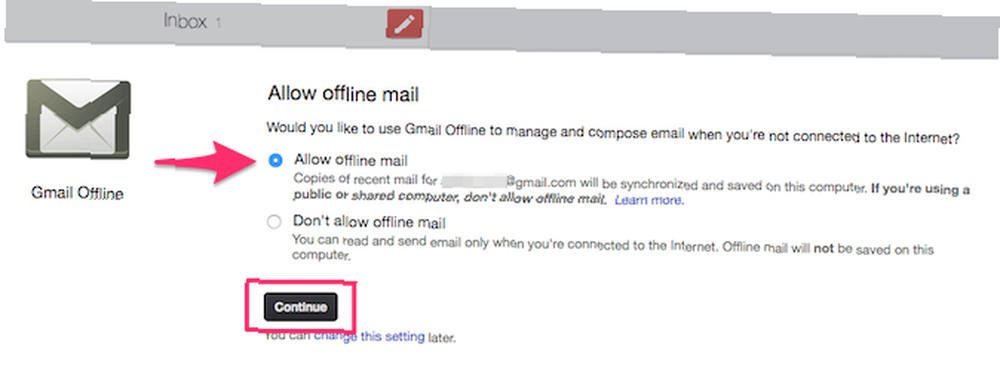
Wybierz Zezwalaj na pocztę offline i kliknij dalej. Zacznie teraz synchronizować wiadomości e-mail do użytku offline.
Skonfiguruj Gmail offline
Domyślnie wiadomości e-mail z ostatniego tygodnia są synchronizowane. Jeśli chcesz zsynchronizować starsze wiadomości e-mail, kliknij koło zębate Ikona ustawień w prawym górnym rogu ekranu. Możesz wybrać, aby pobierać wiadomości e-mail z w zeszłym tygodniu, 2 tygodnie lub miesiąc. Kliknij Zastosować aby zapisać zmiany.
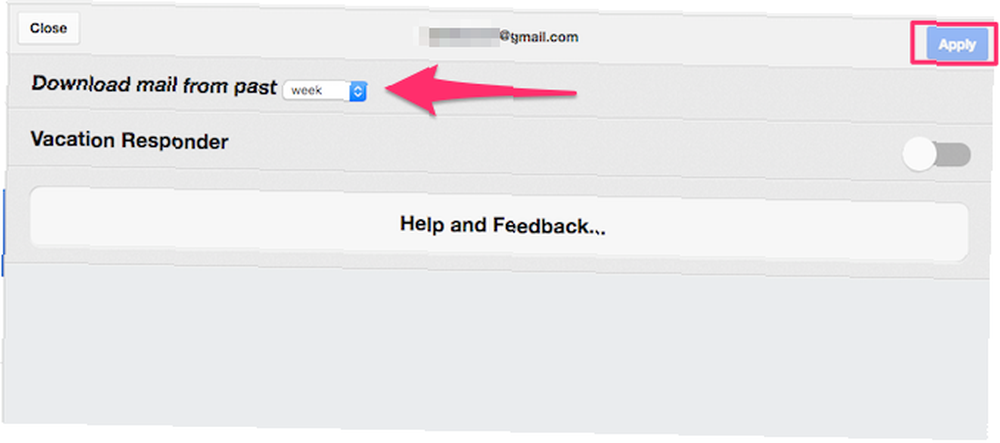
W tym samym okienku ustawień możesz ustawić opcję Odpowiadający na wakacje Jak skonfigurować wiadomość e-mail Poza biurem Odpowiadający przed wyjazdem Jak skonfigurować wiadomość e-mail Poza biurem Odpowiadający przed wyjazdem lubisz jeździć na wakacje, wiedząc, że nie musisz sprawdzać adresu e-mail? Jeśli nie możesz polegać na asystencie, gdy Cię nie ma, przejdź do autoresponderów w Gmailu. . Jest to wiadomość z automatyczną odpowiedzią, którą możesz wysłać jako odpowiedź na każdą przychodzącą wiadomość e-mail. Pozwala to powiadamiać ludzi, że jesteś obecnie z dala od Internetu. Zrób sobie przerwę od Internetu - później podziękujesz sobie [opinia] Zrób sobie przerwę od Internetu - później podziękujesz sobie [opinia] Och, Internet. Jeden z najbardziej zmieniających świat wynalazków minionego wieku, być może nawet w całej historii ludzkości. Nigdy wcześniej wszystko nie było tak dostępne przy tak niewielkim wysiłku przy tak niskim… i powrót do nich może zająć trochę czasu.
Ponieważ korzystasz z Gmaila offline, istnieje duża szansa, że nie masz dostępu do Internetu. W takim przypadku dobrym pomysłem jest skonfigurowanie obiektu odpowiadającego na wakacje. Oto jak to zrobić:
- Przełącz Osoba odpowiedzialna za wakacje przełączyć na pozycję ON.
- Określ a Data rozpoczęcia i an Data zakonczenia. Wiadomość z automatyczną odpowiedzią zostanie automatycznie wysłana jako odpowiedź na przychodzące wiadomości e-mail w tym okresie.
- Wprowadź a Przedmiot i a Wiadomość.
- Włączyć Wyślij odpowiedź tylko do osób w moich Kontaktach.
- Kliknij Zastosować aby zapisać zmiany.
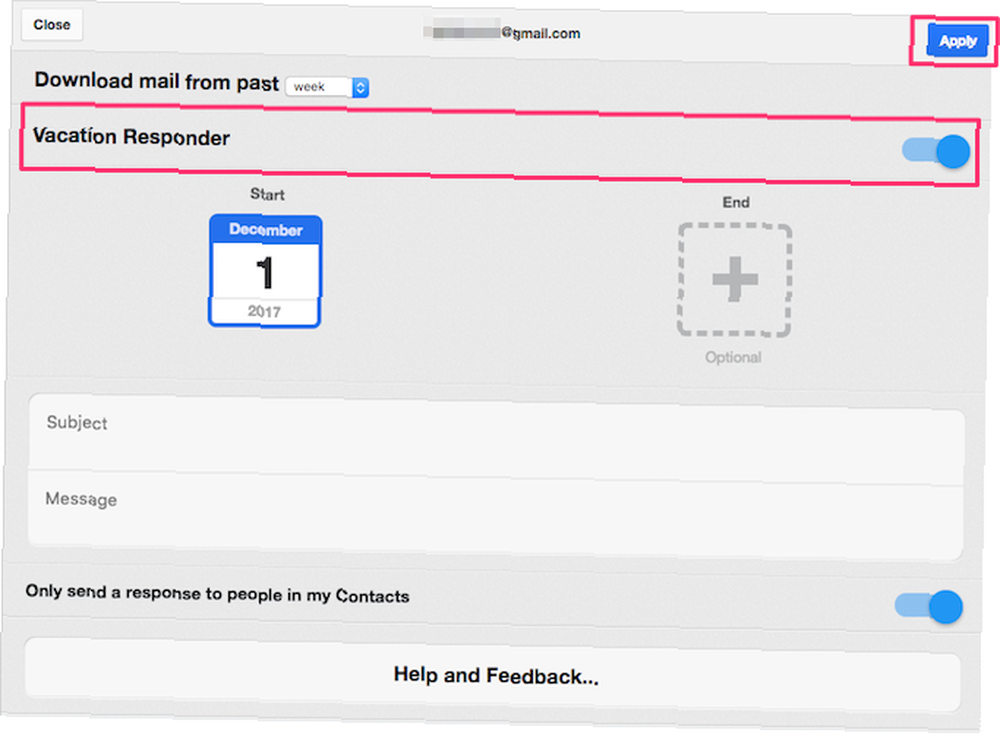
Jak uzyskać dostęp i korzystać z Gmaila offline
Aby otworzyć aplikację Gmail Offline, wpisz chrome: // apps w pasku adresu. Znajdź i kliknij Gmail offline. Możesz też przeciągnąć ikonę na pasek zakładek, aby przypiąć ją w celu uzyskania szybszego dostępu. (Pamiętaj, aby utrzymać uporządkowany pasek zakładek Chrome 3 kroki do zorganizowanego i uproszczonego paska zakładek Chrome 3 kroki do zorganizowanego i uproszczonego paska zakładek Chrome Kto nie lubi zakładek? Obietnica zapamiętania ciekawej witryny i odwiedzenia jej później, kiedy będziesz mieć więcej czasu, aby się nim cieszyć. Próba byłaby łatwiejsza, gdyby nie utworzyć kilkuset zakładek…)!
Interfejs aplikacji Gmail offline jest oparty na interfejsie tabletu Gmaila. Interfejs posiada konfigurację dwupanelową. Lewy panel zawiera listę wszystkich przychodzących wiadomości e-mail. Aby uzyskać dostęp do innych folderów, kliknij przycisk menu (trzy poziome linie) w lewym górnym rogu. Tutaj możesz sprawdzić swoje Wysłane wiadomości, kopie robocze, kosz, spam lub filtruj wiadomości e-mail za pomocą etykiet 4 Inteligentne filtry Gmail, które pomagają radzić sobie z zbyt dużą ilością wiadomości e-mail 4 Inteligentne filtry Gmail, które pomagają radzić sobie z zbyt dużą ilością wiadomości e-mail Odszyfrowywanie i porządkowanie skrzynki odbiorczej Gmaila jest codziennym obowiązkiem. Jest na to mądrzejszy sposób. Utwórz cztery podstawowe typy filtrów w Gmailu, aby automatycznie sortować wiadomości e-mail. .
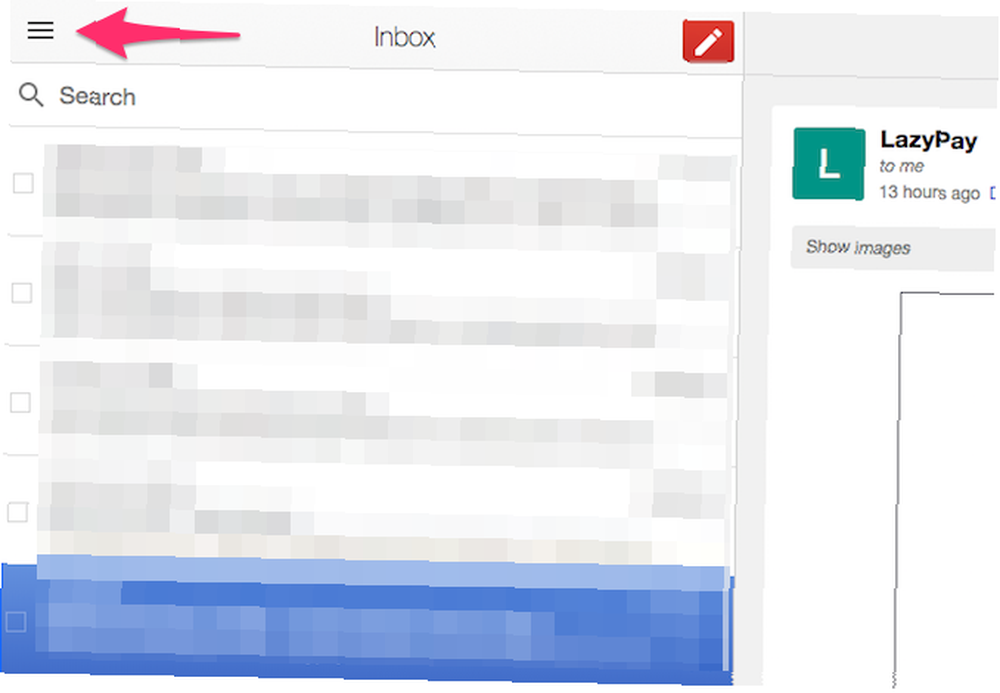
Aby wyszukać wiadomości e-mail, wpisz zapytanie w polu Pasek wyszukiwania i naciśnij Enter. Aplikacja Gmail offline usuwa wiele funkcji Gmaila, ale na szczęście nadal możesz korzystać z zaawansowanych operatorów wyszukiwania Gmaila 5 Zaawansowanych operatorów wyszukiwania Gmail, o których powinieneś wiedzieć 5 Zaawansowanych operatorów wyszukiwania Gmail, o których powinieneś wiedzieć Gmail to genialny klient poczty internetowej z wieloma niesamowitymi funkcjami. Będąc usługą Google, jedną z jej mocnych stron jest oczywiście wyszukiwarka. I tak właśnie zrewolucjonizował e-mail Google. W Gmailu tak naprawdę nie musisz… zawęzić wyszukiwania.
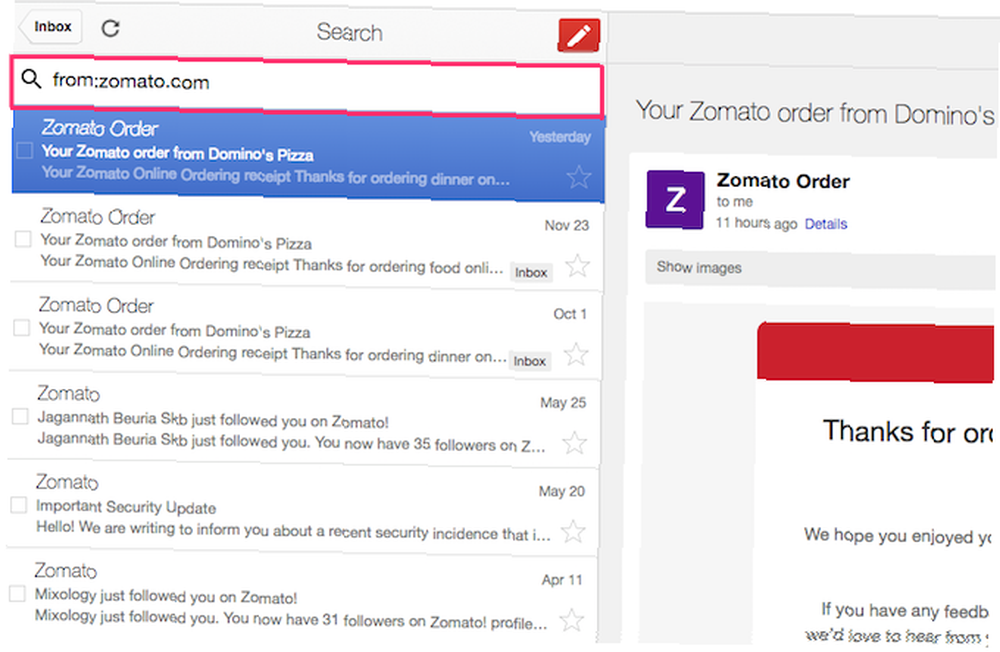
Aby napisać nowy e-mail, kliknij Red Compose Ikona. Po wpisaniu wiadomości i wpisaniu adresu e-mail odbiorcy naciśnij Wysłać. Wiadomość powinna teraz stać w kolejce w Skrzynka nadawcza teczka. Wiadomość e-mail zostanie wysłana, gdy tylko komputer zostanie podłączony do Internetu.
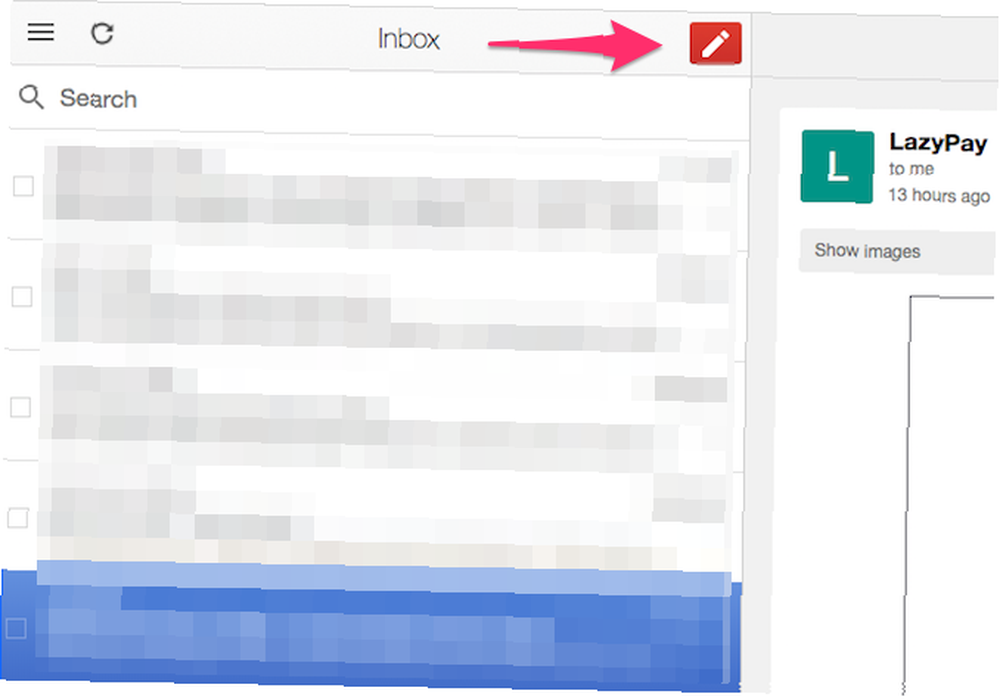
W prawym okienku wyświetlana jest treść wiadomości wybranej w lewym okienku. Aby odpowiedzieć lub przekazać wiadomość, przewiń w dół wiadomości. Kliknij tutaj Odpowiadać aby odpowiedzieć nadawcy lub kliknij Naprzód aby przekazać wiadomość e-mail.
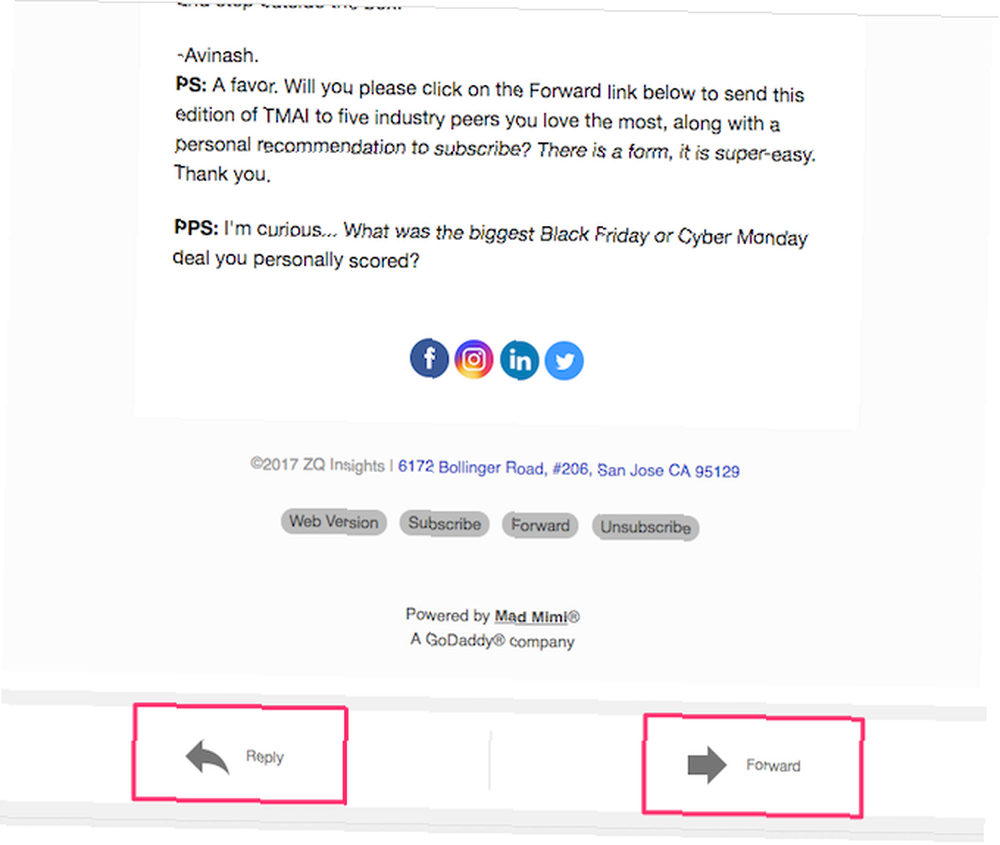
Możesz Archiwum lub Kasować określony e-mail za pomocą przycisków na górnym pasku. Aby wyświetlić dodatkowe opcje, kliknij małą ikona strzałki w dół obok przycisku Usuń. Tutaj możesz wybrać przenieś wiadomość e-mail do folderu, przypisz etykietę, wycisz, zgłoś spam, itp.
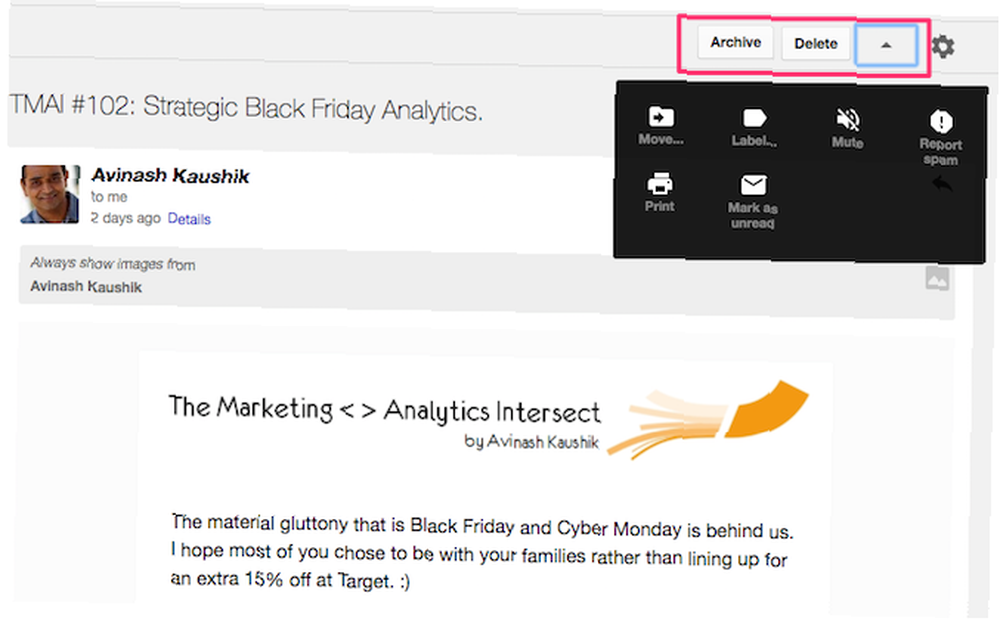
Jeśli chcesz przetwarzać wiele wiadomości e-mail jednocześnie, zaznacz je, korzystając z pola wyboru obok nich. Kliknij Archiwum lub Kasować. Wszelkie wykonywane czynności zostaną zsynchronizowane z Gmailem, gdy komputer połączy się z Internetem.
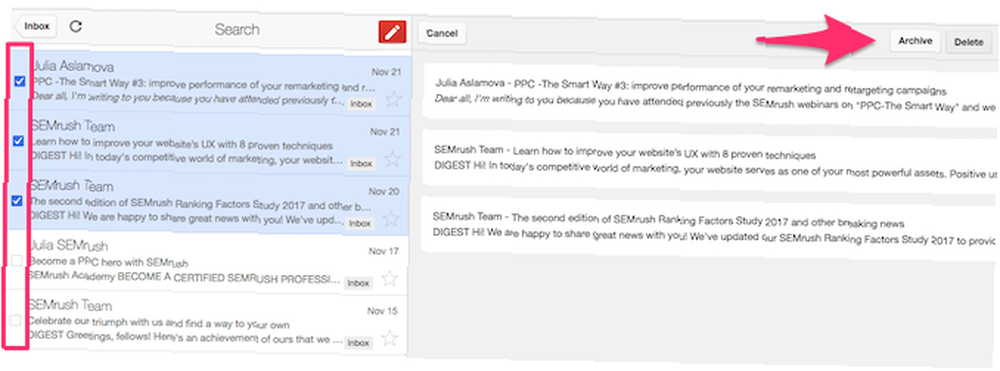
Jak usunąć Gmail offline
Usunięcie aplikacji Gmail offline z Chrome to proces dwuetapowy. Pierwszym krokiem jest usunięcie wszystkich lokalnie przechowywanych danych. Aby to zrobić, kliknij przycisk MENU (trzy pionowe kropki) w Chrome. Kliknij Ustawienia.
Przewiń w dół i kliknij zaawansowane. Nawigować do Ustawienia treści> Pliki cookie> Zobacz wszystkie pliki cookie i dane witryny> Usuń wszystko. Pojawi się okno dialogowe potwierdzenia. Kliknij Wyczyść wszystko potwierdzać.
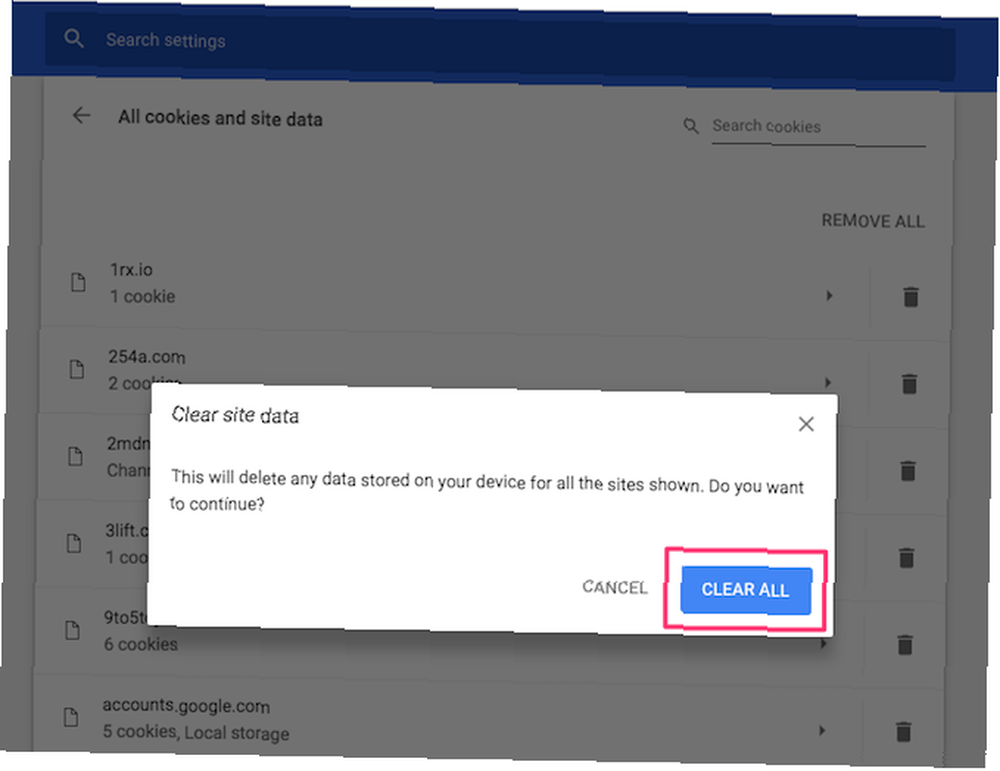
Po wyczyszczeniu zapisanych danych możesz kontynuować usuwanie aplikacji Gmail offline. Aby to zrobić, wpisz chrome: // apps w pasku adresu. Kliknij prawym przyciskiem myszy Gmail offline i kliknij Usuń z Chrome.
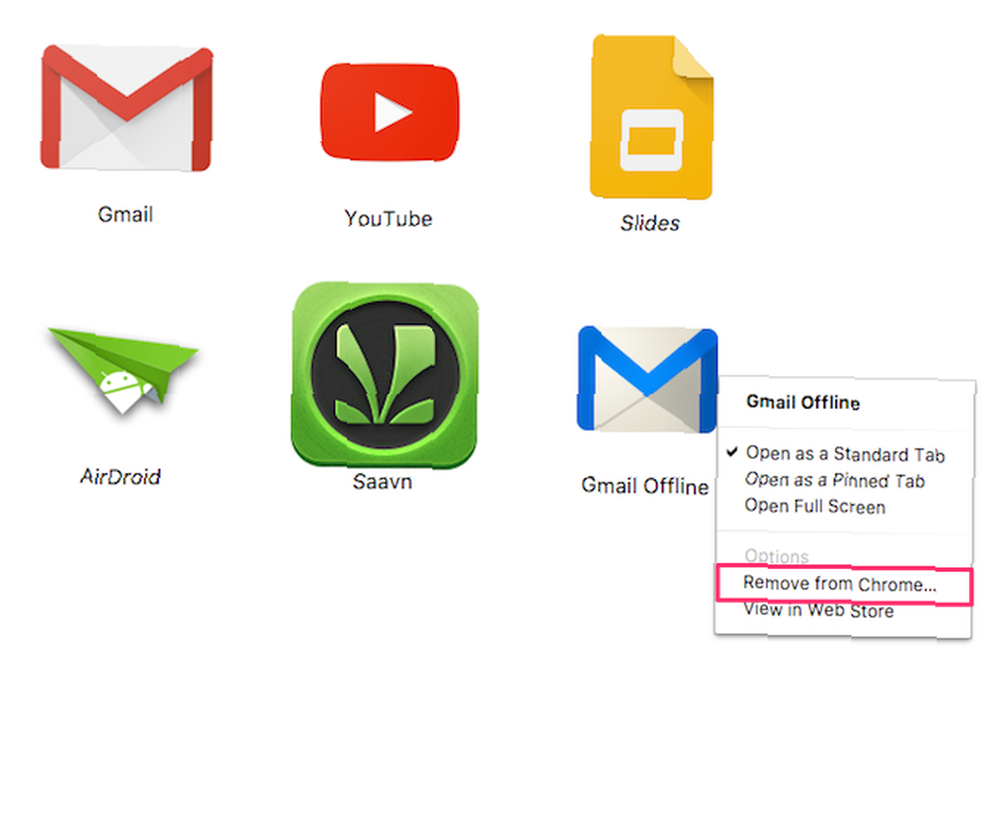
Ograniczenia Gmaila offline
Jednym oczywistym minusem jest to, że Gmail Offline wymaga Google Chrome do działania. Chociaż Chrome może być wyborem większości użytkowników, istnieje wiele świetnych przeglądarek, Która przeglądarka jest najlepsza? Edge vs. Chrome vs. Opera vs. Firefox Która przeglądarka jest najlepsza? Edge vs. Chrome vs. Opera vs. Firefox Przeglądarka, której używasz teraz, może nie być dla Ciebie najlepsza. Arena przeglądarek zmienia się tak często, że twoje wnioski z porównań dokonanych w ubiegłym roku mogą być całkowicie błędne w tym roku. .
Ponadto Chrome musi być cały czas otwarty, aby zsynchronizować wszystkie e-maile. Nie jest tajemnicą, że Chrome może poważnie zahaczyć dostępne zasoby systemowe, szczególnie w Mac Safari vs. Chrome na Maca: 9 powodów, dla których nie powinieneś używać Chrome Safari vs. Chrome na Maca: 9 powodów, dla których nie powinieneś używać Chrome między Safari i Chrome na Macu, Safari jest wyraźnym zwycięzcą. Oto dlaczego powinieneś unikać używania Google Chrome na Macu. .
Być może jedną z alternatyw, z których użytkownicy inni niż Chrome mogą korzystać do przeglądania Gmaila offline, jest skonfigurowanie klienta poczty e-mail do korzystania z Gmaila. Klienci poczty e-mail na komputery stacjonarne mogą pobierać wiadomości e-mail lokalnie, umożliwiając podejmowanie na nich działań w trybie offline. Jeśli szukasz świetnych klientów e-mail, oto nasza lista najlepszych klientów e-mail na komputery. 5 najlepszych darmowych klientów e-mail na komputer stacjonarny. 5 najlepszych bezpłatnych klientów e-mail na komputer stacjonarny. Chcesz mieć najlepszego bezpłatnego klienta e-mail? Zebraliśmy najlepsze oprogramowanie do obsługi poczty e-mail dla systemów Windows, Mac i Linux, które nie kosztuje ani grosza. .
Gmail offline jest uproszczoną wersją Gmaila, więc nie ma wszystkich swoich funkcji. Maksymalny rozmiar załącznika dla pojedynczego załącznika wynosi zaledwie 5 MB, w przeciwieństwie do 25 MB standardowego interfejsu Gmaila. Możesz jednak dołączyć wiele załączników do 25 MB w jednej wiadomości. Skróty klawiaturowe w Gmailu Najbardziej przydatne skróty klawiaturowe Gmaila Każdy powinien wiedzieć Najbardziej przydatne skróty klawiaturowe Gmaila Każdy powinien wiedzieć Najłatwiejszym sposobem na zwiększenie wydajności Gmaila jest rozpoczęcie korzystania ze skrótów klawiaturowych do typowych zadań. może pomóc Ci nawigować szybciej, ale wersja Offline nie obsługuje ich. Ponadto brakuje niektórych podstawowych funkcji Gmail Lab. 7 podstawowych funkcji Gmail Lab zwiększających efektywność poczty e-mail. 7 podstawowych funkcji Gmail Lab zwiększających efektywność poczty e-mail. Laboratoria Gmail oferuje wiele naprawdę świetnych funkcji eksperymentalnych, które mogą pomóc zwiększyć wydajność poczty e-mail. które mogą pomóc Ci zwiększyć wydajność.
Brak internetu? Nie ma problemu
Chociaż zestaw funkcji Gmaila offline jest z pewnością ograniczony, robi jedną rzecz naprawdę dobrze: pozwala użytkownikom zarządzać wiadomościami Gmail w trybie offline. Niezależnie od tego, czy jesteś w locie, czy jesteś na plaży bez internetu, zawsze możesz poradzić sobie z e-mailami i zaoszczędzić trochę czasu.
Czy skonfigurowałeś Gmail offline? Jakie było twoje doświadczenie? Podziel się z nami swoimi przemyśleniami w komentarzach poniżej.











